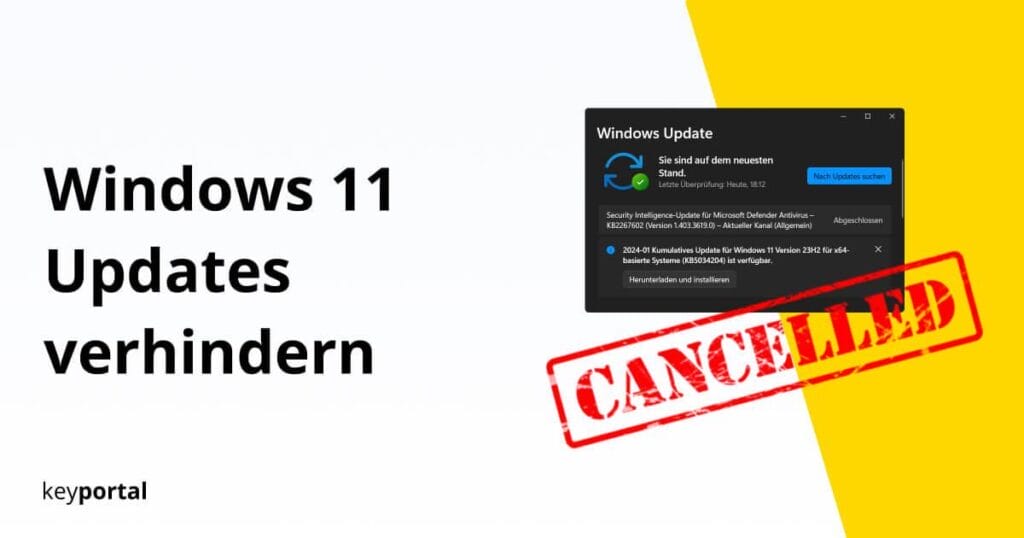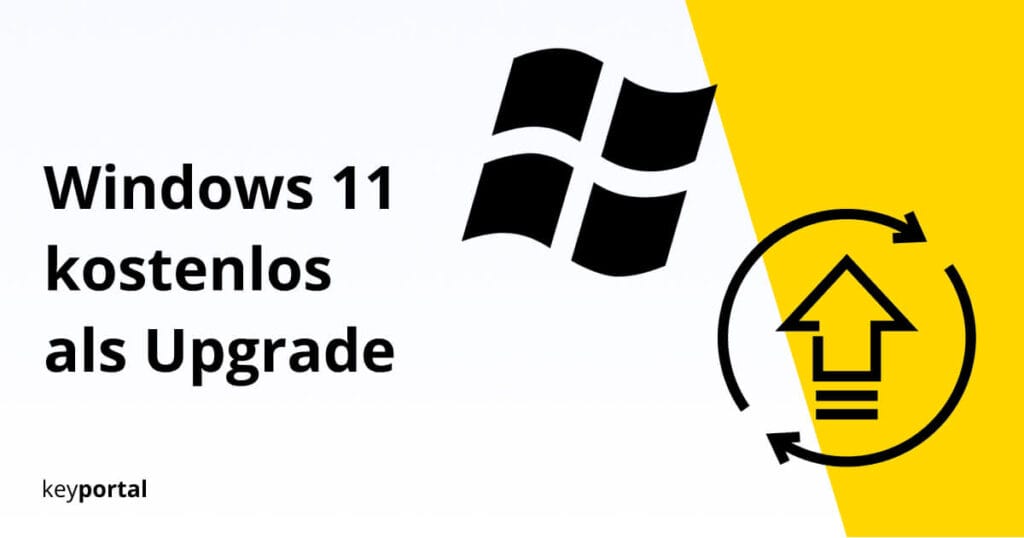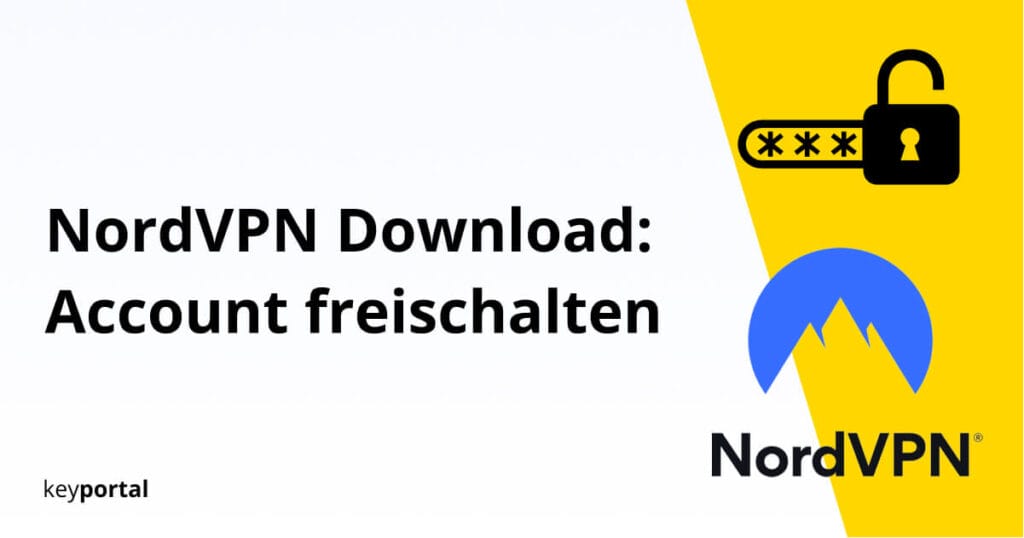Windows 10 Taskleiste funktioniert und reagiert nicht – Anleitung für 2021
Du arbeitest wie gewohnt am Computer und wie aus dem Nichts merkst du, deine Windows 10 Taskleiste reagiert nicht mehr? Keine Panik, denn dabei handelt es sich um einen Fehler, der seit Windows 7 häufig auftritt und sich für gewöhnlich innerhalb weniger Minuten beheben lässt. Wir zeigen dir, wie du am besten vorgehst. Denn Funktionen […]

Du arbeitest wie gewohnt am Computer und wie aus dem Nichts merkst du, deine Windows 10 Taskleiste reagiert nicht mehr? Keine Panik, denn dabei handelt es sich um einen Fehler, der seit Windows 7 häufig auftritt und sich für gewöhnlich innerhalb weniger Minuten beheben lässt. Wir zeigen dir, wie du am besten vorgehst. Denn Funktionen wie Bluetooth oder die Tastatursprache findest du noch immer am schnellsten über die Taskleiste von Windows 10.
Windows 10 Taskleiste reagiert nicht – Das ist zu tun:
- Windows 10 Explorer neu starten
- Programme aus dem Autostart entfernen
- Windows updaten, um die Taskleiste wiederherzustellen
Wieso funktioniert meine Windows 10 Taskleiste nicht richtig?
Der Hintergrund für diesen Error deines Betriebssystems liegt bei der Windows Shell, jenem Teil der Software, der die Interaktion des Menschen mit der Maschine steuert. Dort läuft neben anderen Elementen der Benutzeroberfläche von Windows auch der Prozess ab, der für die korrekte Anzeige der Taskleiste verantwortlich ist.
Verarbeitet werden alle Abläufe, die mit der Windows Shell zusammenhängen, durch den Prozess Explorer.exe. Deshalb lassen sich Probleme mit der Windows 10 Taskleiste sehr wahrscheinlich hier beheben:
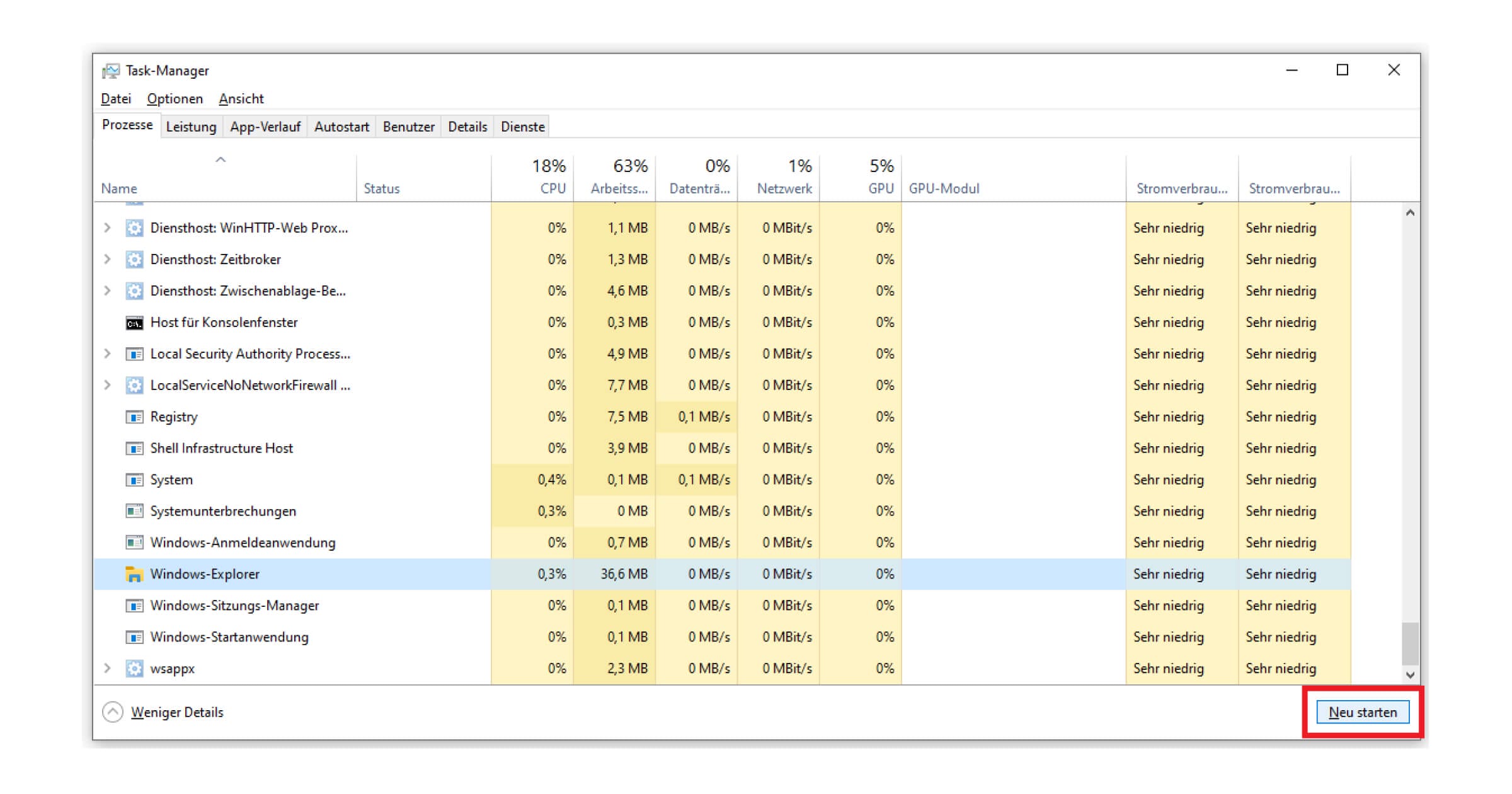
Methode 1 – Windows 10 Explorer neu starten
Deine Windows 10 Taskleiste reagiert nicht mehr richtig oder du versuchst dein Startmenü zu reparieren? Im ersten Schritt solltest du zunächst deinen Windows-Explorer beenden und danach automatisch wieder öffnen:
- Begib dich durch simultanes Drücken der Tasten Strg + Shift + Esc in den Task-Manager von Windows 10.
- Befindest du dich zum ersten Mal hier, musst du an dieser Stelle zuerst noch unten rechts auf den Befehl Mehr Details klicken.
- In der Hauptübersicht wechselst du in den Reiter Prozesse, suchst dort nach dem Namen Windows-Explorer, wählst diesen aus und bestätigst unten rechts den Button Neu starten.
Damit sollte deine Taskleiste repariert sein und Windows 10 wieder vollständig funktionieren.
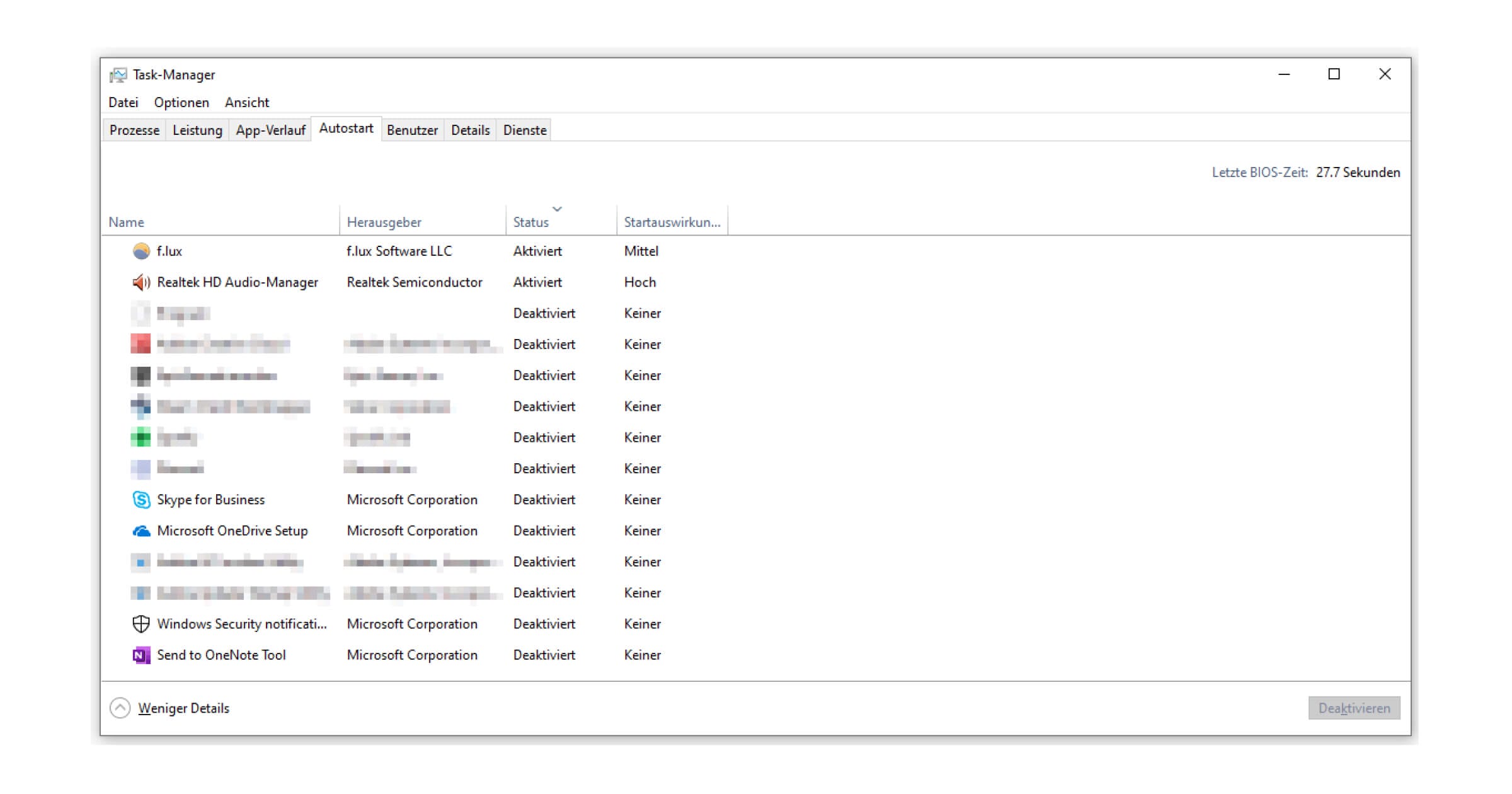
Methode 2 – Programme aus dem Autostart entfernen
Bei Anzeigeproblemen deiner Taskleiste oder auch bloss, wenn du den Standard wiederherstellen möchtest, um Zugriff auf bestimmte Symbole beziehungsweise auf Datum und Uhrzeit zu haben, hilft es oft, den Autostart des Betriebssystems zu überprüfen. So lässt sich gleichzeitig der eigentliche Startvorgang beschleunigen. Besonders Anwendungen, die sich auf die Bedienoberfläche von Microsoft auswirken, sorgen dafür, dass deine Windows 10 Taskleiste nicht mehr reagiert.
- Öffne den Task-Manager mit Strg + Shift + Esc.
- Im Reiter Autostart siehst du eine Übersicht aller Programme, die automatisch beim Start anlaufen. Beachte alle Einträge, deren Status auf Aktiviert steht.
- Deaktiviere mit Klick auf den entsprechenden Befehl diejenigen Apps, die eventuell dafür verantwortlich sind, dass deine Windows 10 Taskleiste nicht richtig funktioniert.
- Starte den PC neu und kontrolliere, ob der Fehler behoben wurde.
Vor allem solltest du Antivirus-Software beachten, die dafür bekannt sind, gewisse Elemente eines Betriebssystems im Zweifelsfall zu blockieren.
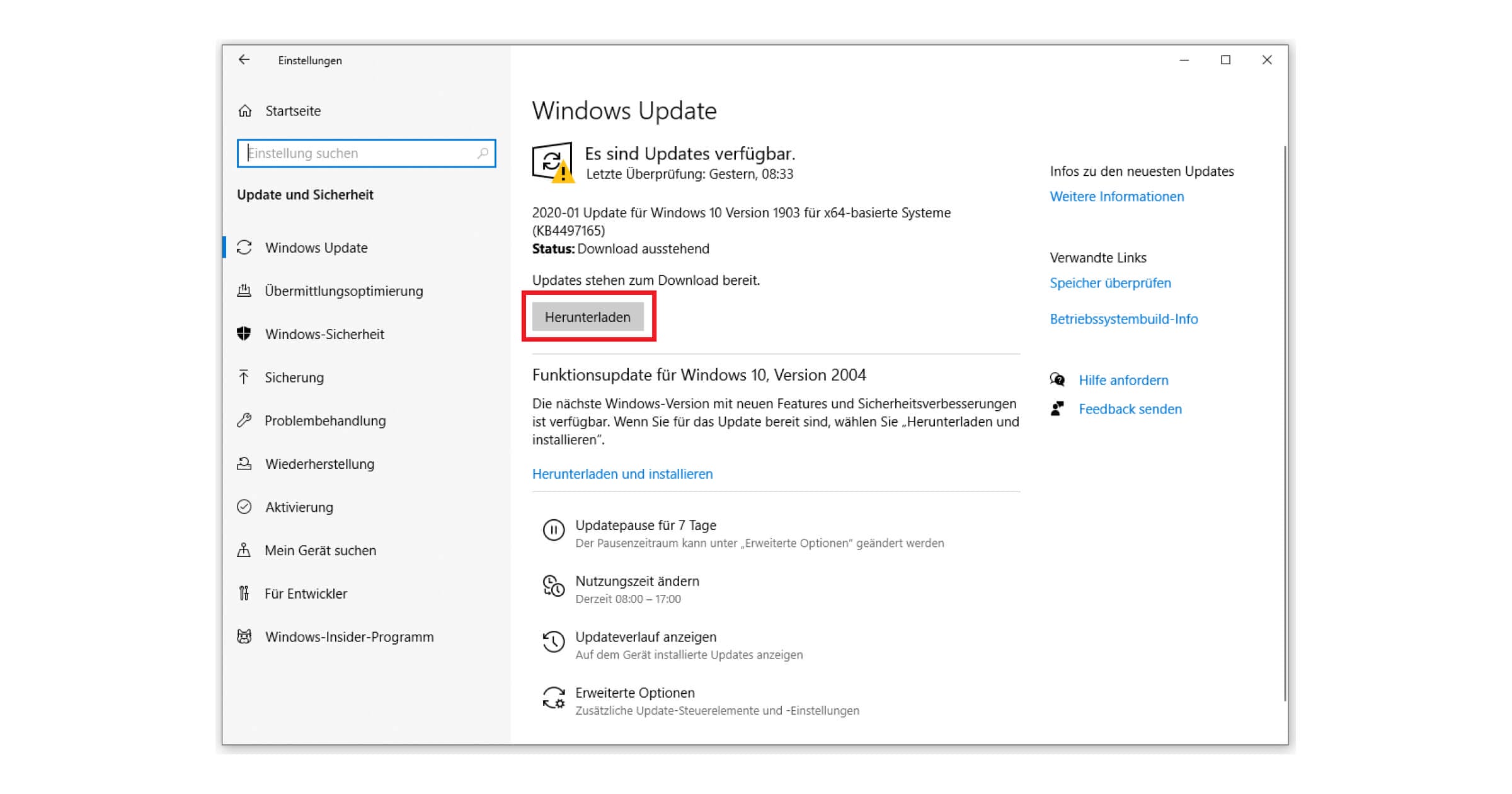
Methode 3 – Windows updaten, um die Taskleiste wiederherzustellen
Half bislang keine der beschriebenen Lösungen, solltest du in jedem Fall noch einmal nachsehen, ob bei Windows ein Update aussteht. Damit ist kein Upgrade deiner Version gemeint, sondern ein System-Update von Windows 10, das manuell gestartet werden muss.
- Einstellungen öffnen – Wenn dir der Zugang über die Taskleiste fehlt, kannst du die Windows-Einstellungen über den Ausführen-Befehl Windows-Logo-Taste + R aufrufen, indem du dort ms-settings: eingibst.
- Im Punkt Update und Sicherheit kannst du eine Suche starten und anschliessend gefundene Funktionsupdates von Windows herunterladen.
- Starte deinen Computer zum Abschluss neu.
Wirst du auch hier nicht fündig, kann ein Blick ins Download Center von Microsoft lohnen. Denn unter Windows kommt es leider nur zu häufig vor, dass ein Update fehlerhaft ausfällt.
Wir hoffen, du konntest das Problem beheben und weisst nun, warum deine Windows 10 Taskleiste nicht reagiert. Als Nutzer einer Windows Pro Lizenz stehen dir nun wieder alle weiterführenden Features zur Verfügung.